Klausimas
Problema: kaip ištaisyti „Windows 10“ naujinimo klaidos kodą 0x8024002E?
„Microsoft“ man tikrai nervina! Kada jie ištaisys tas „Windows 10“ naujinimo klaidas? Tai tikriausiai penktas kartas per kelis mėnesius, kai diegdamas naujinimą susiduriu su klaidos iššokančiu langu. Šį kartą nepavyko įdiegti naujinimo su klaidos kodu 0x8024002e. Turite idėju?
Išspręstas atsakymas
„Windows 10“ yra puiki OS ir tikriausiai dauguma jos vartotojų tai pripažins. Deja, bet jame yra daug spragų ir klaidų, kurias reikia nuolat tobulinti / taisyti.
[1] Štai kodėl „Microsoft“ sunkiai dirba, kad reguliariai išleistų naujinimus ir karštąsias pataisas. Visa naujinimo sistema labai pasikeitė, nes „Microsoft“ perėjo prie kaupiamųjų naujinimų iš vieno naujinimo modelio, taip pat išjungto vartotojo kontrolės atnaujinimo procesui.Todėl „Windows 10“ naujinimai pateikiami viename naujinimo pakete ir įdiegiami automatiškai. Deja, tačiau atnaujinimo procesas Windows 10 sistemoje dažnai nepavyksta dėl klaidų. Klaidos kodas 0x8024002E “WU_E_WU_DISABLED – nevaldoma prieiga prie serverio neleidžiama“ yra vienas iš jų.[2]
Ši klaida pateikiama iššokančia forma, kai atsisiunčiamas naujinimas iš „Windows Server Update Services“ (WSUS) arba automatiškai diegiamas naudojant „Windows“ naujinimus (WU). Klaida 0x8024002E rodo, kad „Windows Update“ paslauga buvo užblokuota.
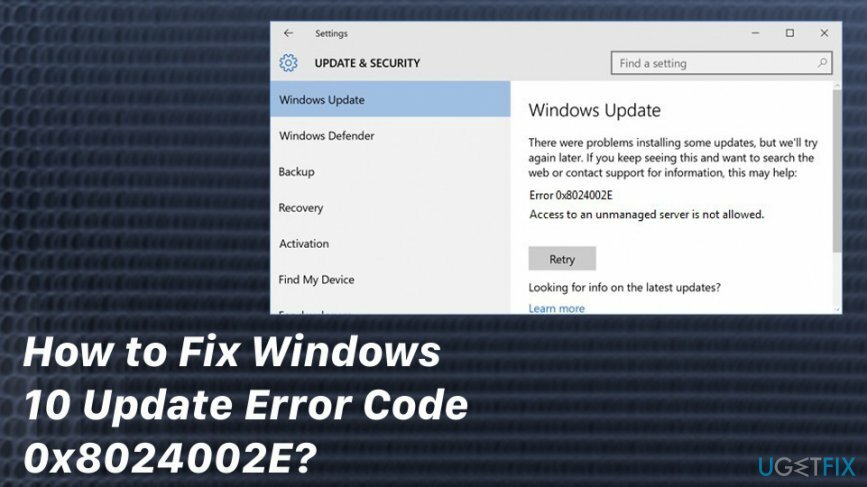
Yra keletas šios klaidos priežasčių, įskaitant kenkėjiškų programų užkrėtimą, blogą šliuzą, antivirusinę ir WU konfliktą, klaidingą WU konfigūraciją ir panašius dalykus. Kadangi dar neaišku, kokia yra tiksli 0x8024002E klaidos priežastis, šiame įraše pateiksime visus galimus 0x8024002E klaidų taisymus.
„Windows 10“ naujinimo klaidos 0x8024002E ištaisymo būdai
Norėdami taisyti sugadintą sistemą, turite įsigyti licencijuotą versiją Reimage Reimage.
Jei „Windows“ naujinimo diegimas buvo nutrauktas ir gavote klaidos 0x8024002E iššokantįjį langą, galite išbandyti kelis dalykus. Pirmiausia iš naujo paleiskite kompiuterį ir maršrutizatorių ir patikrinkite, ar WU veikia. Jei vis tiek rodoma klaida, patikrinkite, ar sistemoje nėra kenkėjiškų programų.[3] Šiuo tikslu galite naudoti Reimage„Mac“ skalbimo mašina X9. Jei aptinka kenkėjiškų programų, būtinai pašalinkite ją visą. Jei tai taip pat nepadėjo, laikinai išjunkite antivirusinę programą, kad patikrintumėte, ar 0x8024002E klaidos priežastis nėra susijusi su programinės įrangos konfliktu. Jei šie paprasti veiksmai nepadėjo ištaisyti 0x8024002E klaidos, pabandykite atlikti šiuos veiksmus:
1 būdas. Paleiskite sfc / scannow
Norėdami taisyti sugadintą sistemą, turite įsigyti licencijuotą versiją Reimage Reimage.
- Spustelėkite Win klavišas + X ir pasirinkite komandų eilutę (administratorius).
- Tipas sfc /scannow komandą ir paspauskite Įeikite.
- Palaukite, kol sistema atliks nuskaitymo ir taisymo problemas. Po to iš naujo paleiskite sistemą.
2 būdas. Iš naujo nustatykite „Windows Update“ komponentus
Norėdami taisyti sugadintą sistemą, turite įsigyti licencijuotą versiją Reimage Reimage.
- Spustelėkite Win klavišas + X vienu metu ir pasirinkite komandų eilutę (administratorius).
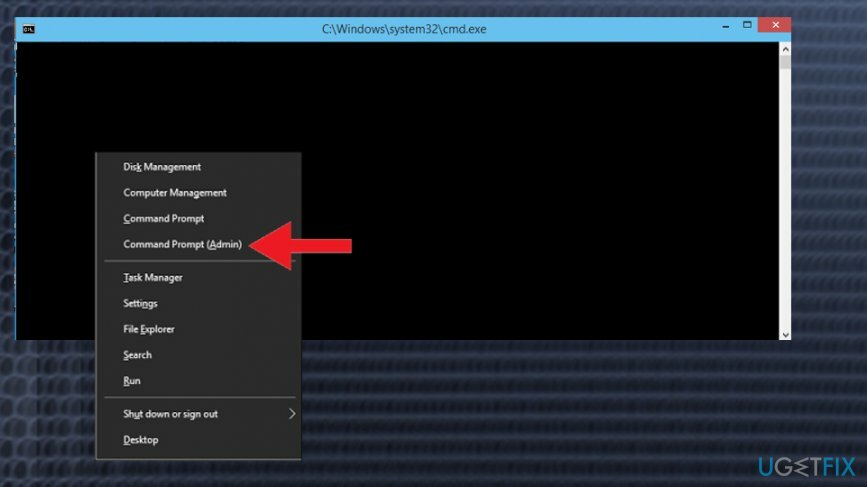
- Dabar jūsų užduotis yra išjungti BITS, kriptografiją, MSI diegimo programą ir „Windows Update Services“. Šiuo tikslu komandų eilutės lange įveskite šias komandas ir po kiekvienos iš jų paspauskite Enter:
grynoji stotelė wuauserv
tinklo stotelė cryptSvc
net stop bitai
grynoji stotelė msiserveris - Po to įveskite šias komandas, kad pervadintumėte SoftwareDistribution ir Catroot2 aplankus. Nepamirškite po kiekvieno iš jų įvesti Enter:
ren C:\\Windows\\SoftwareDistribution SoftwareDistribution.old
ren C:\\Windows\\System32\\catroot2 Catroot2.old - Baigę įgalinkite BITS, Cryptographic, MSI Installer ir Windows Update Services (anksčiau buvo išjungtos). Tai galima padaryti įvedus šią komandą ir po kiekvienos iš jų paspausdami Enter:
net start wuauserv
tinklo pradžia cryptSvc
tinklo pradžios bitai
tinklo paleidimo msiserver - Galiausiai uždarykite komandų eilutės langą ir iš naujo paleiskite kompiuterį.
3 būdas. Pakeiskite Windows naujinimo ypatybę į Automatinis
Norėdami taisyti sugadintą sistemą, turite įsigyti licencijuotą versiją Reimage Reimage.
- Spustelėkite Ctrl + Shift + ESC ir eik į Paslaugos Skirtukas.
- Spustelėkite Atidarykite Paslaugas tada slinkite žemyn, kad rastumėte Windows "naujinimo.
- Dukart spustelėkite jį, kad atidarytumėte Savybės.
- Raskite Paleidimo tipas ir nustatykite Automatinis.
- Galiausiai spustelėkite Taikyti ir GERAI.
4 būdas. Paleiskite „Windows Update“ trikčių šalinimo įrankį
Norėdami taisyti sugadintą sistemą, turite įsigyti licencijuotą versiją Reimage Reimage.
- Dešiniuoju pelės mygtuku spustelėkite Laimėjimo raktas ir pasirinkite Kontrolės skydelis.
- Tipas Problemų sprendimas paieškos laukelyje ir spustelėkite paieškos rezultatus.
- Spustelėkite Peržiūrėti visus kairiojoje srityje ir suraskite Windows "naujinimo.
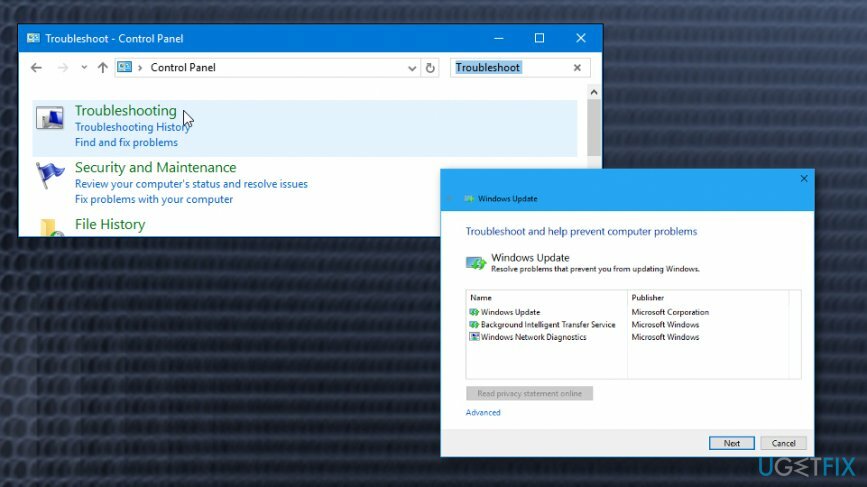
- Dabar trikčių šalinimo įrankis turėtų atlikti nuskaitymą. Palaukite, kol baigsis, ir iš naujo paleiskite sistemą.
Automatiškai ištaisykite klaidas
ugetfix.com komanda stengiasi padaryti viską, kad padėtų vartotojams rasti geriausius sprendimus, kaip pašalinti klaidas. Jei nenorite kovoti su rankinio taisymo būdais, naudokite automatinę programinę įrangą. Visi rekomenduojami produktai buvo išbandyti ir patvirtinti mūsų profesionalų. Įrankiai, kuriuos galite naudoti klaidą ištaisyti, išvardyti toliau:
Pasiūlyti
daryk tai dabar!
Atsisiųskite „Fix“.Laimė
Garantija
daryk tai dabar!
Atsisiųskite „Fix“.Laimė
Garantija
Jei nepavyko ištaisyti klaidos naudojant Reimage, kreipkitės pagalbos į mūsų palaikymo komandą. Praneškite mums visą informaciją, kurią, jūsų manymu, turėtume žinoti apie jūsų problemą.
Šiame patentuotame taisymo procese naudojama 25 milijonų komponentų duomenų bazė, kuri gali pakeisti bet kokį pažeistą ar trūkstamą failą vartotojo kompiuteryje.
Norėdami taisyti sugadintą sistemą, turite įsigyti licencijuotą versiją Reimage kenkėjiškų programų pašalinimo įrankis.

Pasiekite geografiškai ribotą vaizdo įrašų turinį naudodami VPN
Privati interneto prieiga yra VPN, kuris gali užkirsti kelią jūsų interneto paslaugų teikėjui vyriausybė, o trečiosios šalys negalės stebėti jūsų prisijungimo ir leidžia jums likti visiškai anonimiškais. Programinė įranga teikia specialius serverius, skirtus torrentams ir srautiniam perdavimui, užtikrindama optimalų našumą ir nelėtindama jūsų. Taip pat galite apeiti geografinius apribojimus ir be apribojimų peržiūrėti tokias paslaugas kaip „Netflix“, BBC, „Disney+“ ir kitas populiarias srautinio perdavimo paslaugas, nepaisant to, kur esate.
Nemokėkite išpirkos reikalaujančių programų autoriams – naudokite alternatyvias duomenų atkūrimo parinktis
Kenkėjiškų programų atakos, ypač išpirkos reikalaujančios programos, kelia didžiausią pavojų jūsų nuotraukoms, vaizdo įrašams, darbo ar mokyklos failams. Kadangi kibernetiniai nusikaltėliai naudoja patikimą šifravimo algoritmą duomenims užrakinti, jo nebegalima naudoti tol, kol nebus sumokėta išpirka bitkoinu. Užuot mokėję įsilaužėliams, pirmiausia turėtumėte pabandyti naudoti alternatyvą atsigavimas metodus, kurie galėtų padėti atkurti bent dalį prarastų duomenų. Priešingu atveju galite prarasti pinigus ir failus. Vienas geriausių įrankių, galinčių atkurti bent kai kuriuos užšifruotus failus – Data Recovery Pro.